捷波H61-1主板怎么通过bios设置u盘启动
2022-12-03 bios设置教程
捷波H61-1主板是一款采用了intel h61芯片组的主板产品,最近有位使用捷波H61-1主板的用户想要为电脑安装系统,但是因为不知道怎么设置u盘启动,为此非常苦恼,那么捷波H61-1主板怎么通过bios设置u盘启动呢?今天为大家分享捷波H61-1主板通过bios设置u盘启动的操作教程。
捷波H61-1主板bios设置教程:
1.开机后不停的按Del键,进入bios界面。
2.选择Advanced,选择SATA Configuration,IDE开头的选择Native,SATA Mode Selection选择AHCI。如图所示:
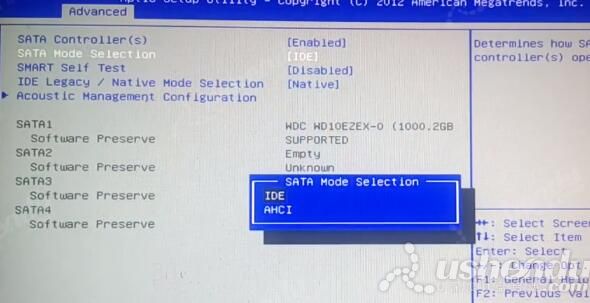
3.选择Boot,选择CSM开头的,Launch CSM选择Enabled,第二项选择UEFI and Legacy。如图所示:
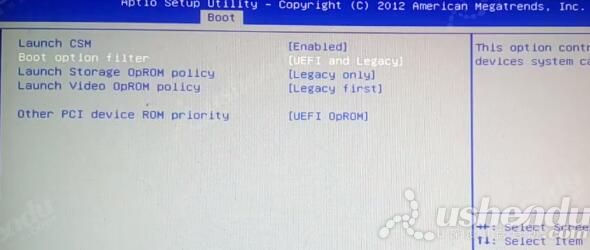
4.返回选择Hard Drive BBS Priorities这项,Boot Option #1选择U盘的名字。如图所示:
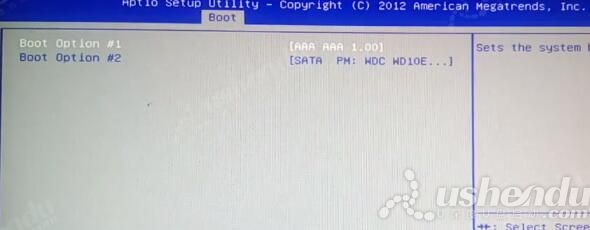
5.返回上个界面,Boot Option #1选择U盘的名字。如图所示:
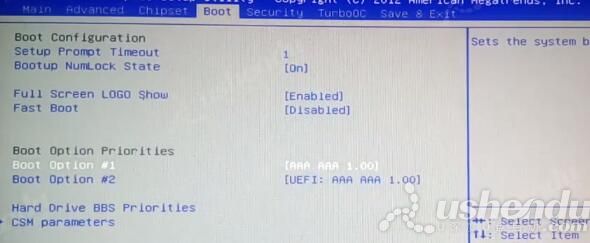
6.按F10保存退出,电脑会自动重启进入PE系统。
关于捷波H61-1主板通过bios设置u盘启动的操作教程就为用户们分享到这里了,如果用户们有需要,可以参考以上方法步骤进行操作哦,希望本篇教程对大家有所帮助,更多精彩教程请关注u深度官方网站。

